Um dos melhores aplicativos de gerenciamento de tarefas hoje é Slack. Mas na verdade é muito mais do que isso. É uma ferramenta de comunicação multifuncional e, se você souber usar os muitos recursos incluídos nela, poderá substituir todos os outros softwares de comunicação, colaboração e gerenciamento de tempo que você estava usando antes.
Reunimos uma lista das dicas e truques mais úteis do Slack para qualquer usuário. Se você está apenas começando com o aplicativo ou se considera um profissional, encontrará algo nesta lista.
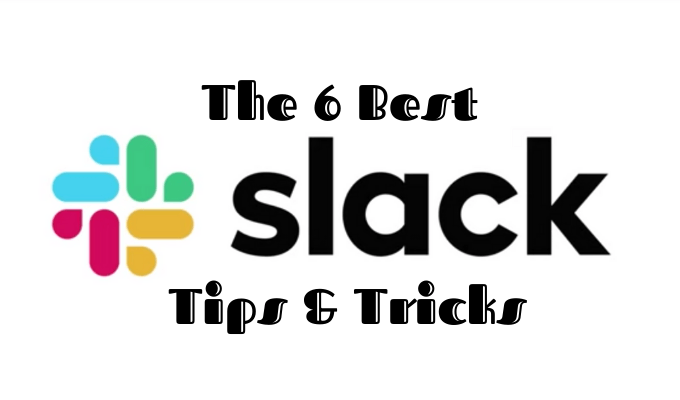
Enviar mensagens privadas para usuários de qualquer lugar
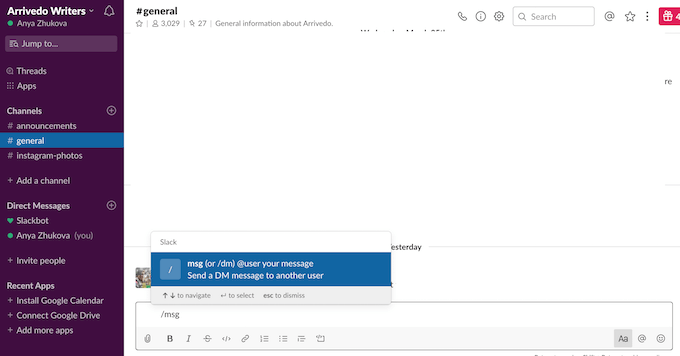
Quando você deseja enviar uma mensagem direta a alguém no Slack, não precisa pular de um bate-papo para outro ou procurar o nome dele entre os membros da sua equipe. Você pode usar o comando / msg @ nomedeusuáriopara enviar a eles uma mensagem rápida de qualquer lugar do seu espaço de trabalho.
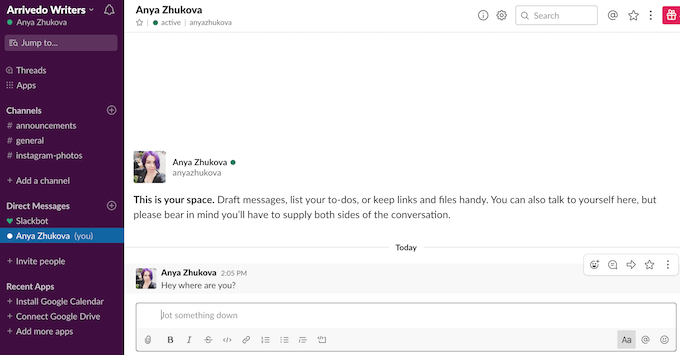
Digite-o na janela de mensagem e pressione enviar. O Slack o enviará automaticamente como uma mensagem direta para esse usuário e o levará para um bate-papo particular com ele.
Silenciar canais no Slack
Embora seja importante manter contato com seus colegas, você pode sentir que alguns dos canais do Slack são menos prioritários para você. A boa notícia é que você pode silenciar as notificações de qualquer canal sem precisar sair.
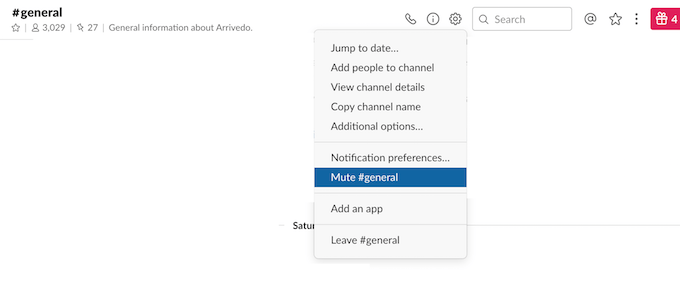
Uma maneira de fazer isso é através das configurações do canal. Localize o botão Configurações de conversano canto superior direito e escolha Ignorar #canal
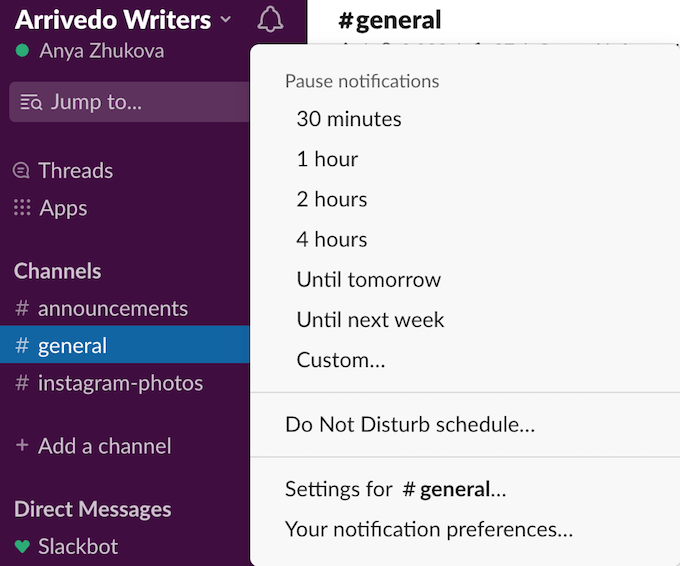
Também existe uma opção para silenciar todas as notificações de todos os canais usando o modo Não perturbe. Para ativá-lo, clique no ícone de campainhano canto superior esquerdo. Lá, você pode escolher um período de tempo específico ou até configurar a programação de não perturbe para automatizar o processo.
Organize seu Slack com todos os não lidos
Se você é membro de uma grande equipe ou organização, seu Slack pode ficar confuso. Com vários canais e atualizações, às vezes pode ser difícil não perder algo vital, quando você não verifica o Slack por um dia ou dois. Então você está se afogando completamente nas atualizações.
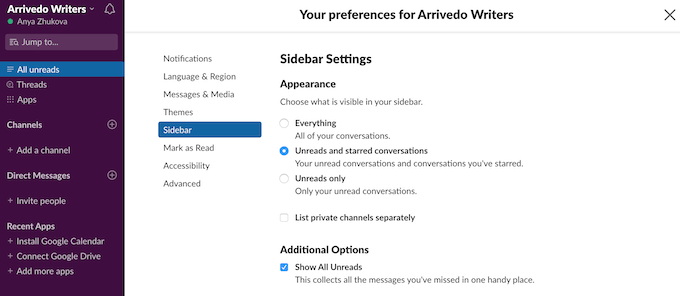
Você pode organizar melhor sua área de trabalho no Slack com uma ferramenta útil chamada All Unreads. Para configurá-lo, vá para Preferências>Barra Lateral>Opções Adicionais. Em seguida, toque na caixa ao lado de Mostrar todos os não lidos. Isso ativará o encadeamento na barra lateral que permitirá que você pule diretamente para todas as mensagens não lidas de todos os canais aos quais você ingressou no Slack.
Para ir além, você pode definir as configurações da barra lateral para mostrar apenas as conversas não lidas e as iniciadas. Para fazer isso, em Configurações da barra lateralem Aparência,escolha Conversas não lidas e marcadas com estrelaem vez de Tudo.
Use um Slack Bot para definir lembretes
O Slack já é uma ferramenta de colaboração multiuso por si só. Mas você pode realize ainda mais com os bots Slack certos. São aplicativos no Slack que podem ajudá-lo a concluir várias tarefas em menos tempo e com menos esforço.
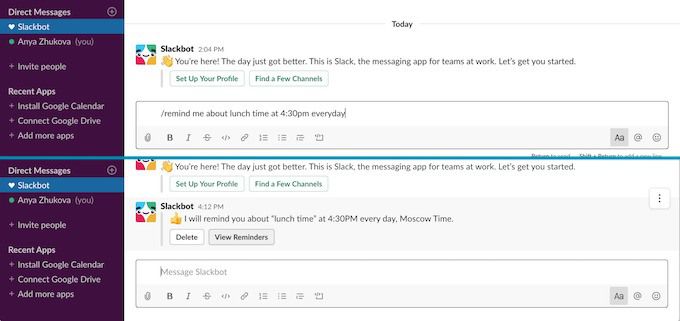
Por exemplo, você pode usar o Slackbot para lembrar seu futuro de fazer alguma coisa. Para definir um lembrete para você (ou outro membro da equipe), vá para Mensagens diretase escolha Slackbot. Na caixa de bate-papo, digite
/ remember @username ou #channelname what when.
Então -
/ me lembre da hora do almoço às 16:30 todos os dias.
Aprenda a usar opções avançadas de pesquisa
Por padrão, o Slack mostra mensagens de todos os canais e pessoas quando você procura algo. Isso pode ser extremamente inconveniente se você estiver procurando por algo específico.
Aprenda a usar os comandos de pesquisa avançada do Slack e nunca mais precisará examinar muitas mensagens.
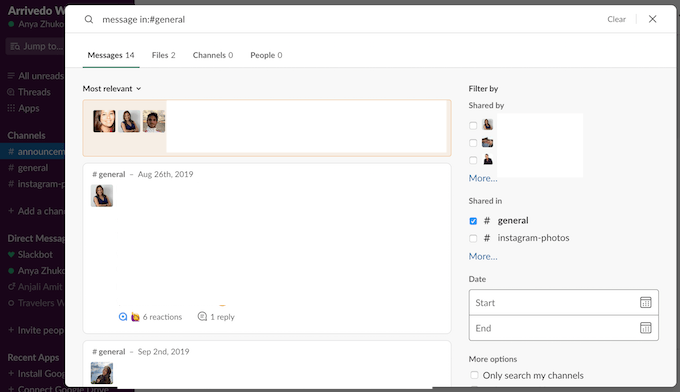
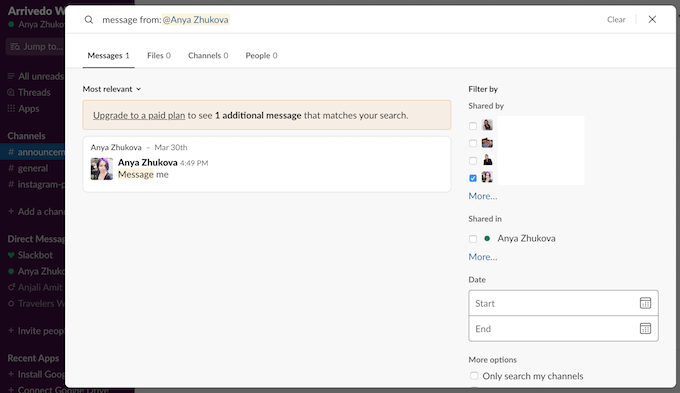
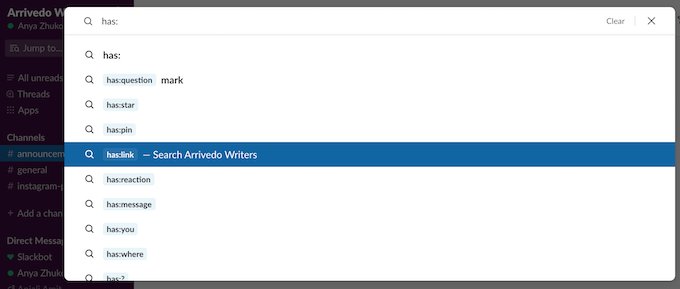
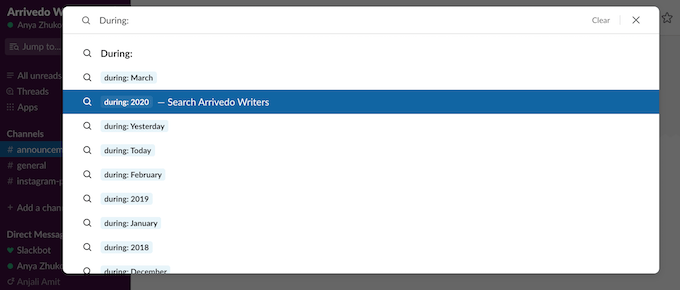
Domine os atalhos de teclado do Slack
O Slack possui atalhos de teclado para praticamente tudo. Isso inclui mover de um canal para outro (Opção/ Alt+ Seta para baixo/ Para cima) e formatar sua mensagem texto.
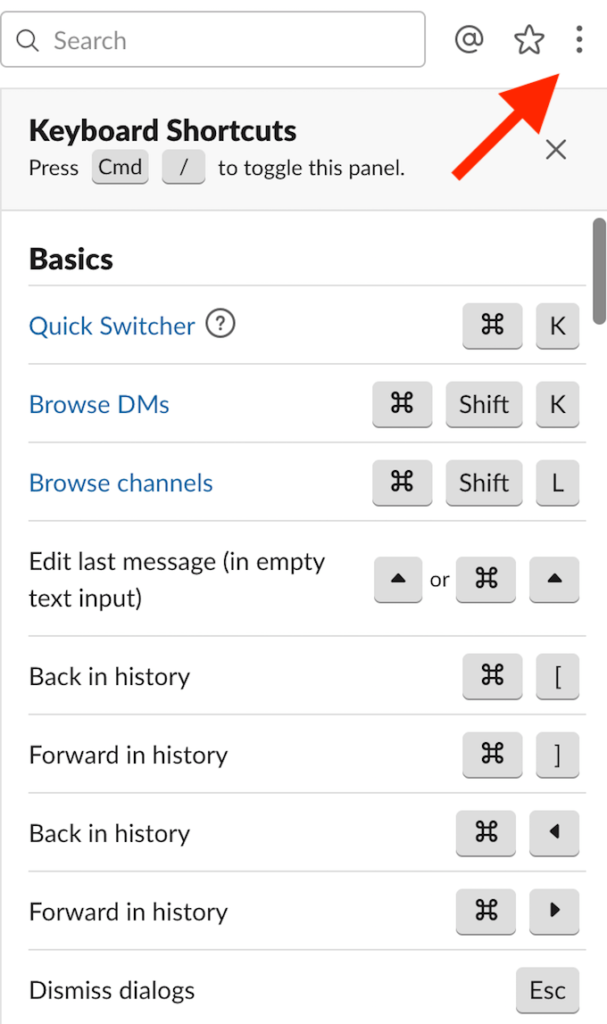
Uma ótima dica do Slack é encontrar a lista completa de todos os atalhos do teclado do Slack, toque nos três pontosno canto superior direito e abra os Atalhos do tecladoforte. Depois de aprendê-los, você verá como é mais fácil navegar no Slack e terá tudo o que precisa para um trabalho produtivo.
Depois de dominá-las, aprenda alguns atalhos úteis para Mac e Teclado do Windows para atualizar sua experiência do usuário.
Hora de experimentá-los
Quando você aprende a usar o Slack em sua capacidade total usando dicas e truques do Slack, isso aumentará sua produtividade e aumentará sua produtividade. comunicação com os membros da sua equipe muito mais suave. Você pode use Slack como seu segundo cérebro para garantir que nunca mais esqueça as coisas.